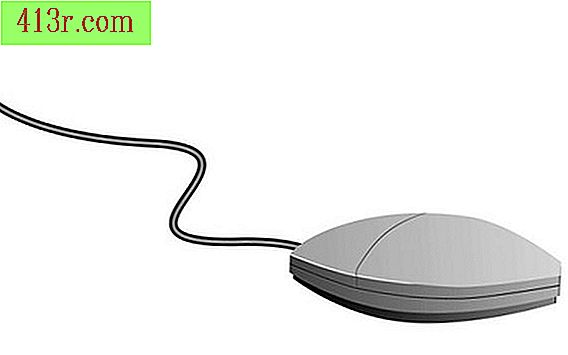Jak získat bezplatné telefonní číslo

Krok 1
Na stránce nastavení služby Google Voice klikněte na modré tlačítko "Vyberte číslo", které se nachází uvnitř pole "Získat nové číslo Google".
Krok 2
Zadejte PSČ, když se objeví hlášení "Vyhledat podle kódu oblasti nebo PSČ" (Hledat podle PSČ nebo předčíslí). Do níže uvedeného pole můžete zadat klíčové slovo nebo klíčové slovo (například město nebo preferovaný kód oblasti) a poté kliknout na tlačítko "Hledat".
Krok 3
Klikněte na číslo, které jste vybrali v části "Výsledky za". Pokud nejste spokojeni se současnými možnostmi, klikněte na modrý odkaz níže, abyste viděli více čísel. Po vyhledání volebního čísla klikněte na tlačítko Pokračovat.
Krok 4
Po výzvě zadejte čtyřmístné osobní identifikační číslo (PIN). Znovu jej zadejte a potvrďte a zaškrtněte políčka kurzorem (který informuje Google, že souhlasíte se smluvními podmínkami). Pak klikněte na tlačítko "Pokračovat" ve spodní části.
Krok 5
Do pole Telefonní číslo zadejte telefonní číslo vašeho domova nebo kanceláře. V nabídce "Typ telefonu" zvolte, zda je telefon "Domov" (domácí), "Pracovní" (pracovní) nebo "Mobilní" (buňka).
Krok 6
Klikněte na tlačítko "Zavolat nyní", takže vám služba Google Voice zavolá a ověří, že vlastníte zadané číslo. Po přijetí hovoru Google Voice zadejte ověřovací kód číselnou klávesnicí, která poté aktivuje bezplatné číslo.
Krok 7
Klikněte na tlačítko "Dokončit" s kurzorem po zobrazení rámečku "Gratulujeme!". (Gratulujeme!) A pak klikněte na modré tlačítko "Kontrola doručené pošty" pro nastavení účtu.
Krok 8
Klikněte na odkaz Nastavení s kurzorem, který se nachází v pravém horním rohu obrazovky. Poté klikněte na záložku "Hlasová schránka a text" a vyberte nastavení hlasové schránky.
Krok 9
Klikněte na odkaz "Nahrát nový", který naleznete v sekci "Hlasová schránka". Poté zadejte název pozdravu do pole "Zadejte jméno pozdravu" (zadejte název pro uvítací zprávu) a klikněte na tlačítko "Ok".
Krok 10
Klikněte na tlačítko "Připojit", což způsobí, že vám služba Google Voice zavolá v práci, osobním nebo mobilním telefonu, aby vytvořila osobní zprávu pro nový telefon.
Krok 11
Klikněte na odkaz "Přehrát" s kurzorem (v sekci "Hlasová schránka" můžete poslechnout novou zprávu nebo kliknutím na tlačítko "Znovu nahrát" vytvoříte novou),
Pokud jste se zprávou spokojeni, klikněte na tlačítko "Uložit změny" pro dokončení konfigurace.